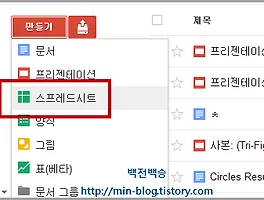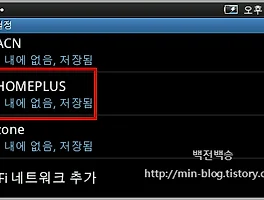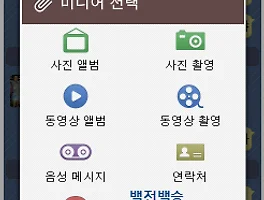반응형
이 페이지에서는 한컴오피스 2010 SE에 있는 한글,한셀,한쇼에서 PDF를 만들면서 워터마크를 넣는 것에 대해 설명하겠습니다. 한컴오피스 2010 SE와 MS 오피스 2010 60일 체험판은 워드,엑셀,파워포인트,한글 체험판 다운로드 - 오피스 체험판 다운로드에서 내려받을 수 있습니다. 워터마크에 대한 정의는 네이버에서 워터마크라는 검색어로 백과사전에 어떻게 나왔는지 보기 바랍니다. 일반적으로 워터마크는 아래 그림과 같이 그림의 저작권 등을 위해서 사용합니다.
한글에서
워터마크를 넣지 않고 단지 PDF를 만들 것이라면 단지 파일에서 아래 그림처럼 PDF로 저장하기를 하면 됩니다. 아래 그림은 한컴오피스 2010 SE에 있는 한글이지 2007이 아닙니다. PDF 만들면서 PDF에 워터마크(Watermark)를 넣고자 한다면 인쇄를 이용한다는 것을 알아두세요.
그럼 문서를 PDF로 저장하면서 워터마크까지 넣는 것에 알아 보겠습니다. 한글 문서를 작성했다면 PDF로 저장하고 워터마크를 넣기 위해서 파일에서 인쇄를 선택합니다. 그리고 인쇄에서 기본 프린터 선택에서 Hancom PDF를 선택합니다. 프린터에 여러가지가 있는데 다양한 목록은 제가 PDF 프로그램을 설치하니 설치된 것입니다.
- 무료로 팩스보내기 : 하나팩스 -
문서에 암호를 넣는 것은 PDF 편집프로그램이 필요합니다. PDF에 암호넣는 것에 대해서는 문서 암호 - PDF,워드,한글,파워포인트 등 암호에서 알 수 있고 PDF에 암호넣는 PDF Pro Free 등 PDF 편집 프로그램을 다운받을 수 있습니다.
PDF를 만들지 않고 그냥 종이로 인쇄해도 워터마크를 넣을 수 있습니다. 그러면 프린터 선택에서 다른 것을 선택해야 되는데, 저는 스내그잇 캡쳐프로그램을 설치해서 프린터에 기본적으로 Snagit 10이라는 드라이버가 기본적으로 선택됐습니다. Hancom PDF는 PDF로 만들 때입니다.
한셀,한쇼에서 워터마크
한셀과 한쇼는 각각 스프레드시트(엑셀), 프레젠테이션(파워포인트)입니다. 한셀이나 한쇼에서 PDF를 만들면서 워터마크를 넣는 것은 위에서 설명한 한글에서와 다르지 않으니 여기에서는 설명하지 않겠습니다. 아래 그림은 한컴오피스 2010 SE에 있는 한셀로 Hancom PDF를 클릭한 후 워터마크를 설정하고서 인쇄 버튼을 눌러야 하는데 이것은 한글로 하는 방법은 같습니다. 참고로 한컴오피스 2010 이전에는 한셀은 넥셀,한쇼는 슬라이드라고 했습니다.
위에서는 한컴오피스 2010 SE에서만 설명했는데 워드,엑셀,파워포인트,오픈오피스에서도 인쇄가 아닌 PDF로 저장하여 PDF 편집프로그램으로 워터마크를 삽입할 수 있다는 것은 워드,PDF,파워포인트,한글에 워터마크 넣기를 보면 알 수 있습니다. 모든 오피스에서 PDF로 저장이 가능하고 PDF를 보는 것은 PDF 파일만들기와 보기 을 보세요.
'IT.인터넷.생활 관련' 카테고리의 다른 글
| 크롬에서 익스플로러로 갈아타야 하나할 때 (43) | 2011.12.26 |
|---|---|
| 엑셀 이력서에 대한 고찰 - 엑셀이력서 이용 (8) | 2011.12.25 |
| 스프레드시트는 엑셀이고,무료로 엑셀만들기 (13) | 2011.12.24 |
| 무료 와이파이(WIFI) 이용과 조건 (27) | 2011.12.22 |
| 카카오톡에 사진,동영상, 파일 전송 용량 (22) | 2011.12.18 |
| 무료메일 얻기와 메일이 2개이상이면 좋은 이유 (29) | 2011.12.14 |
| 한글 이력서과 영어 이력서 서식 (19) | 2011.12.13 |
| 대용량메일보내기에는 한메일인 이유 (29) | 2011.12.12 |